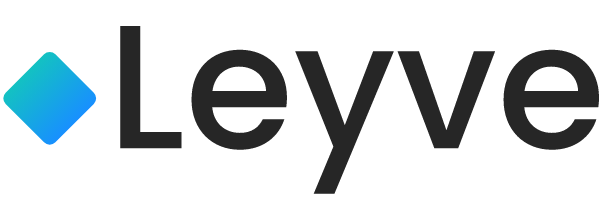기초 세팅 2 - 유닛, 멤버
체크
유닛과 멤버 구성하기
유닛 호수 구성
101동: 101호~808호
102동: 101호~808호
유닛 용도 구성
101동 상업시설: 101호~104호, 201호~204호
101동 오피스텔: 301호~808호
102동 상업시설: 101호~104호, 201호~204호
102동 오피스텔: 301호~808호
유닛 멤버 구성
1. 모든 호수에 최초 소유자인 사업자(시행사) 정보 입력(관리비 정산용, 선택)
2. 입주일을 지정하여 각 세대 정보 입력 (종료일을 알 경우 종료일도 입력)
유닛 호수 구성
101동: 101호~808호
102동: 101호~808호
유닛 용도 구성
101동 상업시설: 101호~104호, 201호~204호
101동 오피스텔: 301호~808호
102동 상업시설: 101호~104호, 201호~204호
102동 오피스텔: 301호~808호
유닛 멤버 구성
1. 모든 호수에 최초 소유자인 사업자(시행사) 정보 입력(관리비 정산용, 선택)
2. 입주일을 지정하여 각 세대 정보 입력 (종료일을 알 경우 종료일도 입력)
유닛 업로드 & 멤버 업로드
스프레드시트(엑셀, 칼크 등)을 이용해서 벌크 액션(대량 처리)로 데이터를 업로드하는 영역입니다.
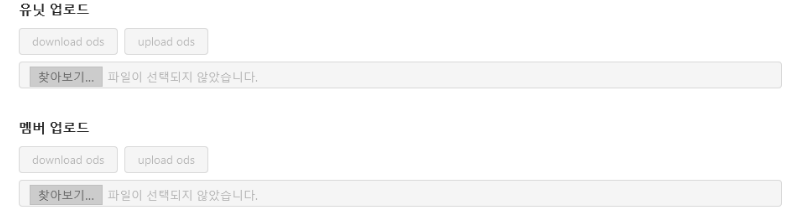
팁
대량 등록:
각 메뉴에서 개별 처리도 가능하지만, 최초 설정시에는 대량 처리 기능을 이용해 작업 시간을 줄일수 있습니다.
레이브에서는 이러한 대량 처리 작업을 벌크 액션(Bulk Action)이라 통칭하고
매뉴얼, 설명서, 튜토리얼 등에 으로 표기합니다.
각 메뉴에서 개별 처리도 가능하지만, 최초 설정시에는 대량 처리 기능을 이용해 작업 시간을 줄일수 있습니다.
레이브에서는 이러한 대량 처리 작업을 벌크 액션(Bulk Action)이라 통칭하고
매뉴얼, 설명서, 튜토리얼 등에 으로 표기합니다.
정보
유닛
유닛은 구분 소유 단위이며 개별 세대를 의미합니다. 아파트나 호텔의 "호실" 등에 해당합니다.
멤버
멤버는 유닛을 소유하거나 사용하는 개인 또는 법인을 의미합니다.
ods 파일
도큐먼트 재단에서 개발하는 프로그램인 "리브레오피스"의 스프레드시트 파일입니다.
리브레오피스는 마이크로소프트 오피스와 호환되며 무료로 이용할 수 있습니다.
레이브는 타사의 유 료프로그램을 안써도 모든 작업을 할 수 있도록 설계되어 있습니다. (워드, 엑셀이 필요 없으며, 레이브에서 제공하는 리브레오피스로 100% 활용 가능합니다.)
유닛은 구분 소유 단위이며 개별 세대를 의미합니다. 아파트나 호텔의 "호실" 등에 해당합니다.
멤버
멤버는 유닛을 소유하거나 사용하는 개인 또는 법인을 의미합니다.
ods 파일
도큐먼트 재단에서 개발하는 프로그램인 "리브레오피스"의 스프레드시트 파일입니다.
리브레오피스는 마이크로소프트 오피스와 호환되며 무료로 이용할 수 있습니다.
레이브는 타사의 유 료프로그램을 안써도 모든 작업을 할 수 있도록 설계되어 있습니다. (워드, 엑셀이 필요 없으며, 레이브에서 제공하는 리브레오피스로 100% 활용 가능합니다.)
유닛 정보 업로드하기
버튼을 클릭하여 unit.ods 스프레드시트 파일을 받습니다.
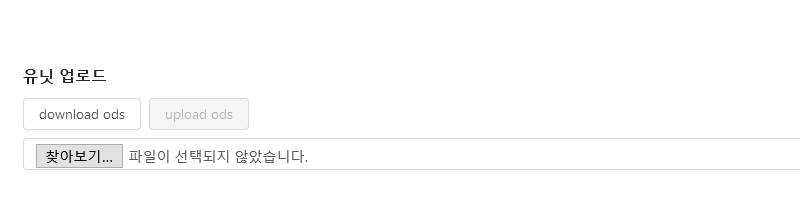
주의
unit.ods 파일
고유번호, 용도, 동, 층, 호, 전용면적, 주거공용면적, 기타공용면적, 공급면적, 계약면적을 입력하도록 되어 있습니다.
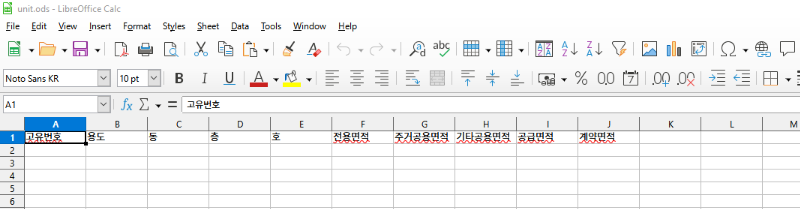
unit.ods 최초 화면
정보
면적 산정 기준
A. 전용면적: 각 세대가 독립적으로 사용하는 면적
B. 주거공용면적: 계단, 복도, 현관 등
C. 기타공용면적: 지하층, 관리사무소, 노인정 등
D. 공급면적 = A + B
E. 계약면적 = A + B + C
분양면적이란?
아파트는 D가 분양면적, 오피스텔은 E가 분양면적
A. 전용면적: 각 세대가 독립적으로 사용하는 면적
B. 주거공용면적: 계단, 복도, 현관 등
C. 기타공용면적: 지하층, 관리사무소, 노인정 등
D. 공급면적 = A + B
E. 계약면적 = A + B + C
분양면적이란?
아파트는 D가 분양면적, 오피스텔은 E가 분양면적
고유번호를 제외한 정보들을 입력하고 저장합니다.
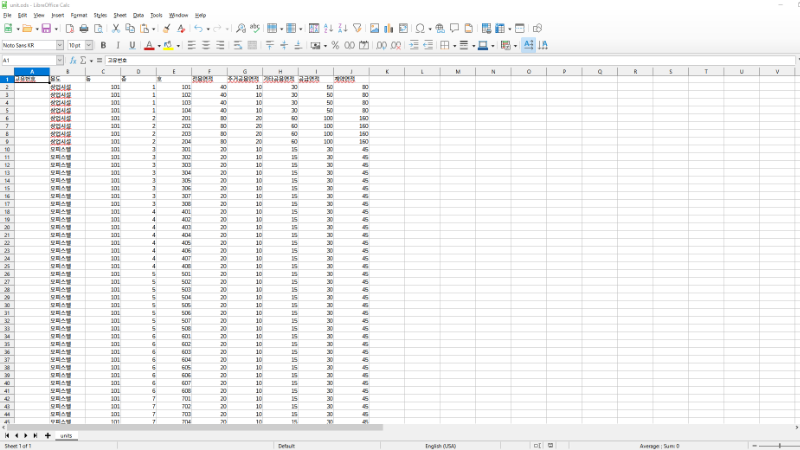
팁
면적 정보
면적정보는 관리비 계산 기준이 되는 정보기이 때문에 정확하게 입력해야 합니다.
특히, 관리비 산정의 기준 면적 항목은 반드시 입력해야 합니다.(관리비 계산 기준에 이용되지 않는 항목은 입력하지 않아도 됩니다.) 예를 들어 관리비 산정의 기준이 "계약면적"만 활용되는 경우, "계약면적"만 입력하면 됩니다.
면적정보는 관리비 계산 기준이 되는 정보기이 때문에 정확하게 입력해야 합니다.
특히, 관리비 산정의 기준 면적 항목은 반드시 입력해야 합니다.(관리비 계산 기준에 이용되지 않는 항목은 입력하지 않아도 됩니다.) 예를 들어 관리비 산정의 기준이 "계약면적"만 활용되는 경우, "계약면적"만 입력하면 됩니다.
유닛 업로드의 를 클릭하여 방금 저장한 파일을 선택하고 버튼을 클릭하여 업로드 합니다.
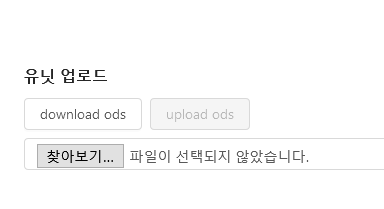
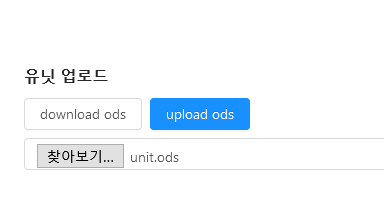
[프로퍼티] → [유닛]의 리스트 화면에서 유닛이 정상적으로 등록되어 있는 것을 확인합니다.
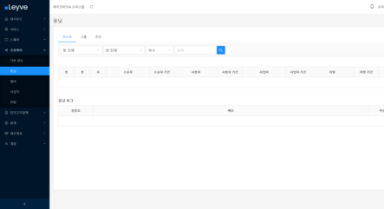
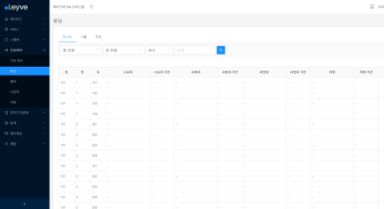
주의
리스트 화면에서 멤버 정보 조회
유닛 부분의 리스트 화면에는 오늘 날짜 기준으로 멤버(소유자, 사용자), 사업자, 차량 정보가 보여집니다.
만일 현재 등록된 멤버의 종료일이 오늘 날짜 기준으로 이전일 경우, 리스트 화면에서는 해당 정보가 보여지지 않습니다.
단, 상세를 클릭해서 들어가면 모든 정보를 조회할 수 있습니다.
유닛 부분의 리스트 화면에는 오늘 날짜 기준으로 멤버(소유자, 사용자), 사업자, 차량 정보가 보여집니다.
만일 현재 등록된 멤버의 종료일이 오늘 날짜 기준으로 이전일 경우, 리스트 화면에서는 해당 정보가 보여지지 않습니다.
단, 상세를 클릭해서 들어가면 모든 정보를 조회할 수 있습니다.
멤버 정보 업로드하기
버튼을 클릭하여 member.ods 스프레드시트 파일을 다운로드합니다.
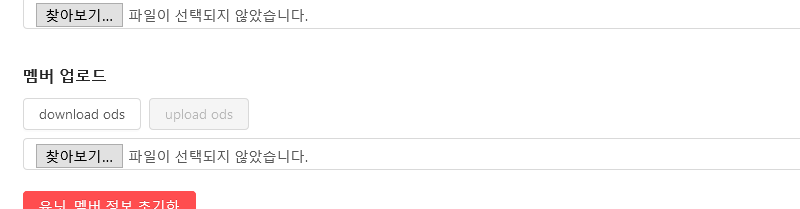
member.ods 파일
용도, 동, 층, 호, 이름, 등록번호 앞 8자리, 전화번호, 이메일 주소, 시작일, 종료일, 구분(소유자, 사용자)를 입력할 수 있습니다.
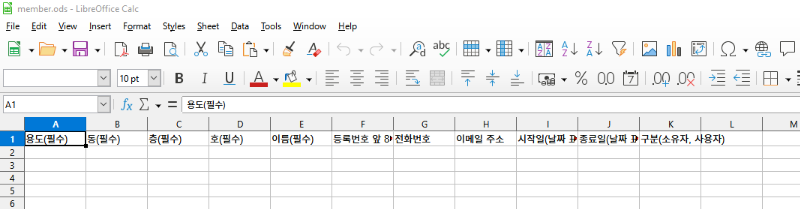
member.ods 파일에 관리하고자 하는 정보들을 모두 입력합니다.
시행사 이름, 시작일을 모두 동일하게 입력합니다.
시행사의 종료일은 최초 입주자의 입주일 -1 일 입니다.
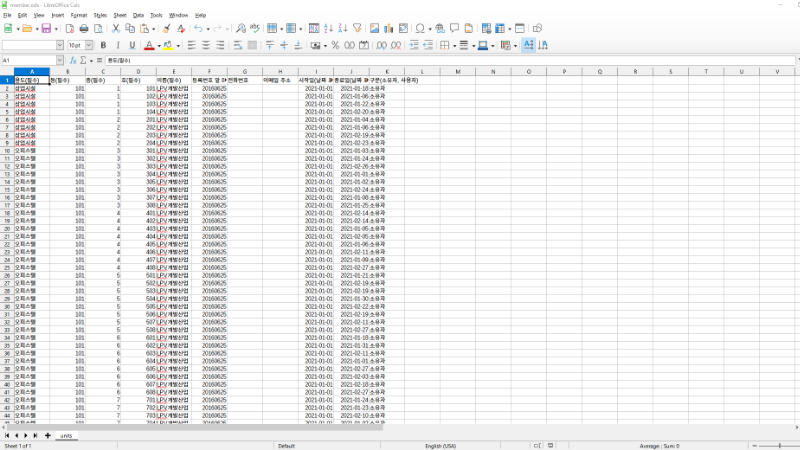
주의
종료일과 시작일
이전 세대의 종료일은 새로운 세대의 시작일과 중복을 지양해주세요.
예를 들어 새로운 세대의 시작일이 2월 5일인 경우, 이전 세대의 종료일은 2월 4일로 지정하는 것을 권장합니다.
이전 세대의 종료일은 새로운 세대의 시작일과 중복을 지양해주세요.
예를 들어 새로운 세대의 시작일이 2월 5일인 경우, 이전 세대의 종료일은 2월 4일로 지정하는 것을 권장합니다.
멤버 업로드의 를 클릭하여 저장한 파일을 선택하고 버튼을 클릭하여 업로드 합니다.
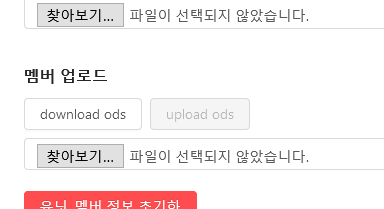
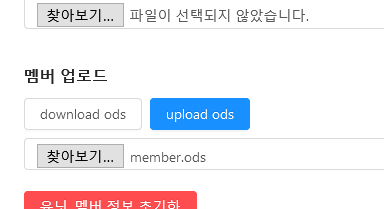
[프로퍼티] → [멤버]에서 멤버가 정상적으로 등록되어 있는 것을 확인합니다.
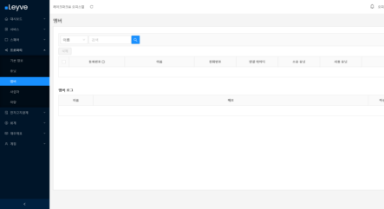
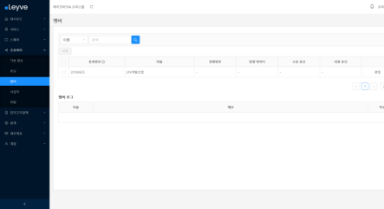
멤버 정보 업데이트하기
[프로퍼티] → [유닛]
유닛 부분의 리스트 화면에는 오늘 날짜 기준으로 소유자, 사용자, 사업자, 차량 등을 보여주기 때문에
시행사 정보의 종료일이 오늘 기준으로 이전일 경우 정보가 조회되지 않습니다.
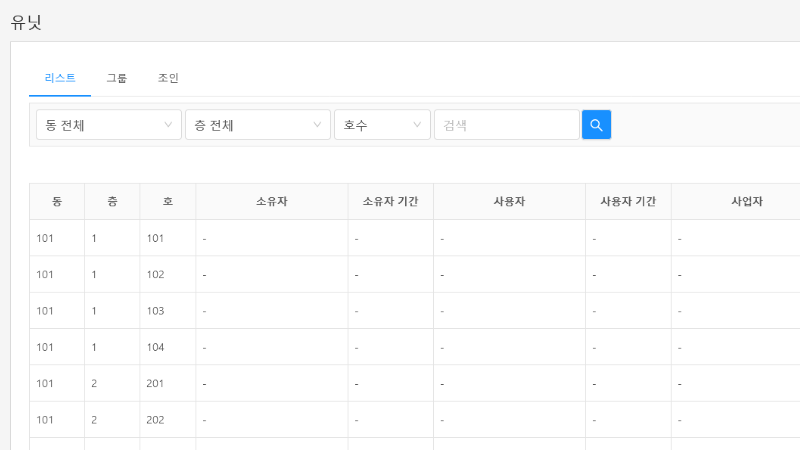
[프로퍼티] → [기본 정보] → 멤버 업로드 영역에서 버튼을 클릭합니다.
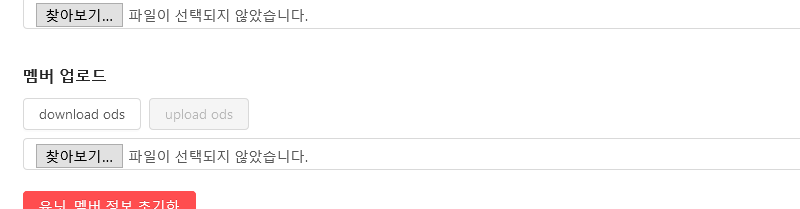
기존에 업로드했던 정보들이 파일에 저장되어 있는 것을 확인할 수 있습니다.
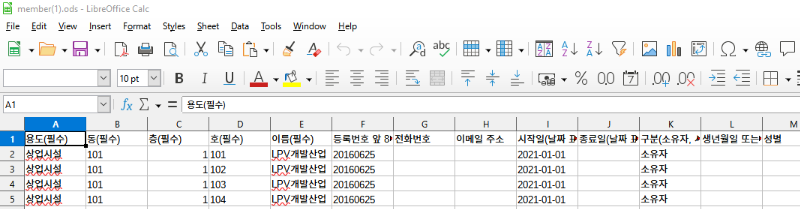
기존 정보들은 모두 삭제하고 새로운 세대 정보를 입력합니다. (필수)항목은 반드시 입력해야 합니다.
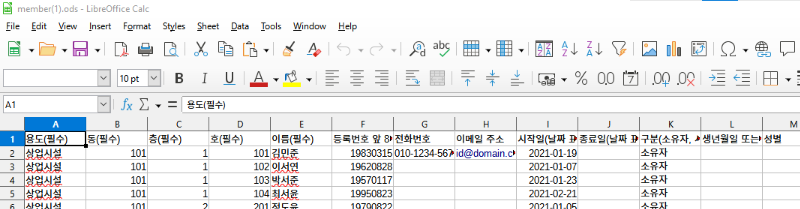
팁
멤버 세부 정보
등록번호는 생년월일 앞 8자리 또는 법인 설립일 앞 8자리로 입력합니다.
시작일은 관리비 등의 기산일을 입력합니다.
종료일을 알 경우 입력하고 그렇지 않을 경우 공란으로 둡니다.
등록번호는 생년월일 앞 8자리 또는 법인 설립일 앞 8자리로 입력합니다.
시작일은 관리비 등의 기산일을 입력합니다.
종료일을 알 경우 입력하고 그렇지 않을 경우 공란으로 둡니다.
이전과 동일한 방법으로 해당 파일을 업로드를 합니다.
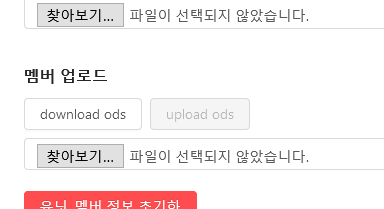
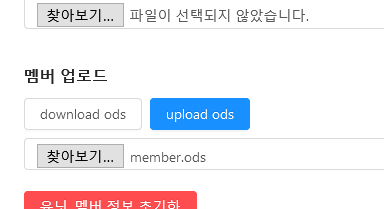
[프로퍼티] → [유닛]으로 이동하여 현재 소유자의 정보가 리스트에 보이는 것을 확인합니다.
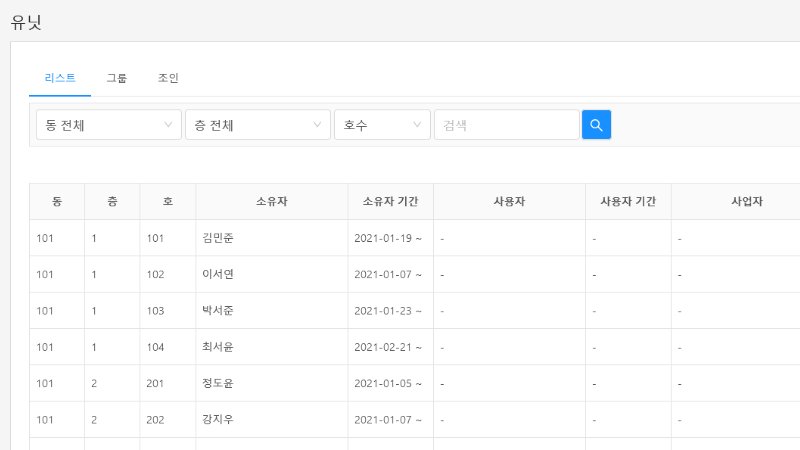
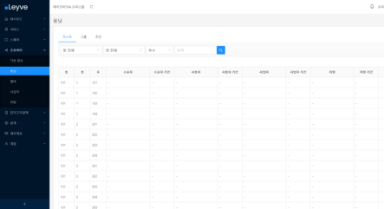
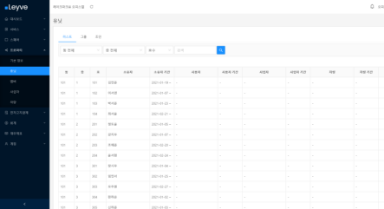
팁
멤버 정보 벌크 업데이트
사용자(임차인 등)도 동일한 방법으로 벌크 업로드를 할 수 있습니다.
사용자(임차인 등)도 동일한 방법으로 벌크 업로드를 할 수 있습니다.
유닛, 멤버 정보 초기화하기
버튼을 클릭하면 기존 작업했던 유닛과 멤버 정보를 모두 삭제하고 초기화할 수 있습니다.
경고
초기화 시 주의할 점
버튼을 클릭하여 모든 정보를 초기화 한 경우 다시 되돌릴 수 없습니다.빌딩과 용도의 정보는 초기화되지 않습니다.(개별 수정 및 삭제 가능)